
6、走到这一步,你可以拍拍自己的胸膛,因为已经完成了许多艰苦的工作(但并非全部)。现在是时候来修复有错误的三角形。这里你需要把注意力放在网格上,因此先隐藏图像,然后寻找忘记创建三角形网格的地方。
一旦改善了三角形网格,将其颜色改为白色,使其与黑色背景形成鲜明对比,然后保存为jpg。随后打开Illustrator。
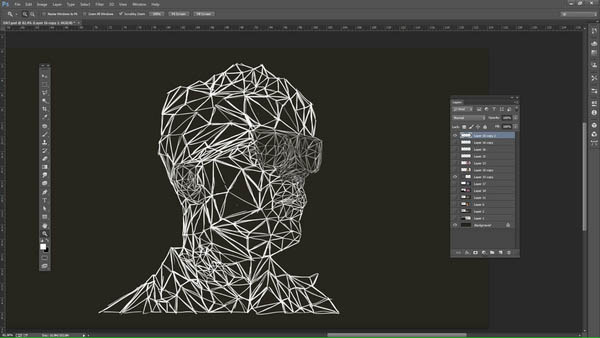
7、将你的网格图拖进画板,锁定它,然后用钢笔来绘制矢量网格。这里笔者建议使用有对比的颜色(笔者习惯使用亮紫色)。
当然,这一个步骤也是个耗时的步骤,因此笔者特意打开了喜欢的音乐并备好了咖啡,从而减缓这个耗时步骤所带来的烦躁心情。
这里,笔者给大家一些技巧:你并不需要关闭三角形,只要用钢笔标记三点。这听上去或许有点傻,但它确实能帮你节省大量的时间,尤其在你需要创建数百个三角形的时候。
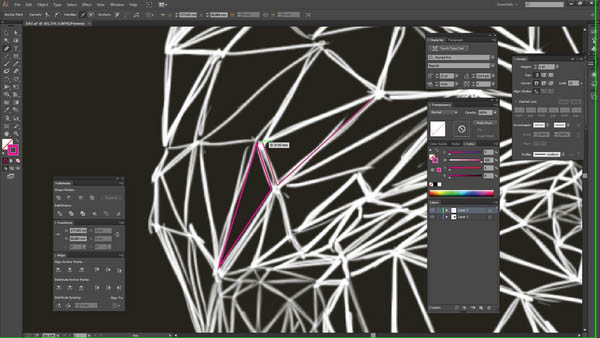
8、事实上,你也不需要做得特别精确,因为接下来的几个步骤中,你将会使用一个技巧将其连接在一起。
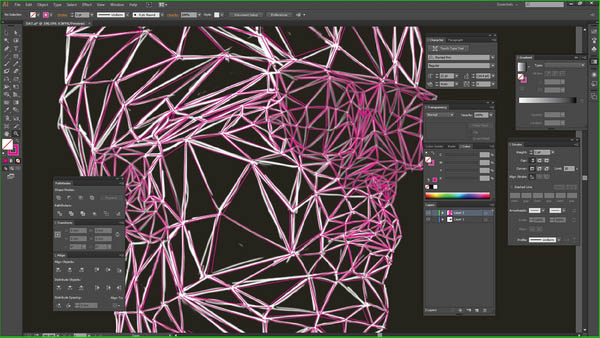
9、工作量确实比较大,但要有信心一定能做好。做到这一步,你可以先休息一下,但一定要记得保存。切记!切记。
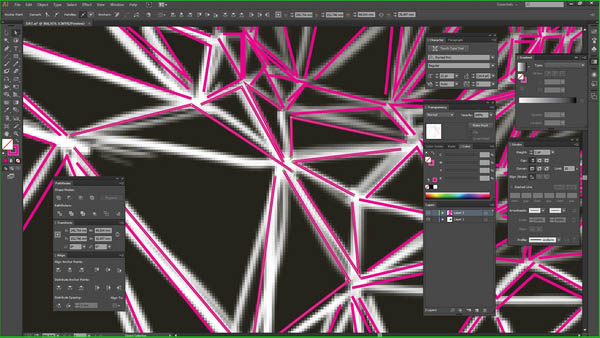
10、这里,笔者就要教大家第八步中提及的技巧,该技巧可使所有的点完全对齐在正确的位置上。这是一个简单的程序,不过你需要重复它的次数和你图片上的三角形一样多。
使用直接选择工具,选择本应在同一个地方的一组点。
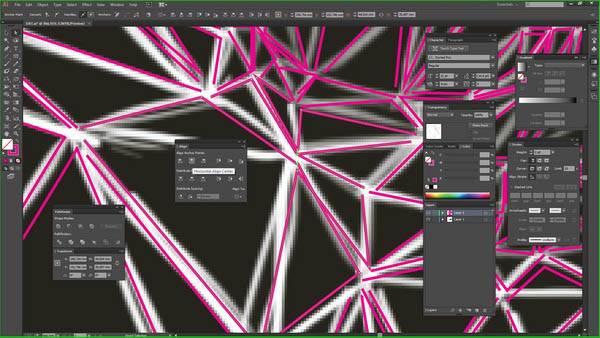
11、打开对齐面板,点击水平居中对齐锚点。
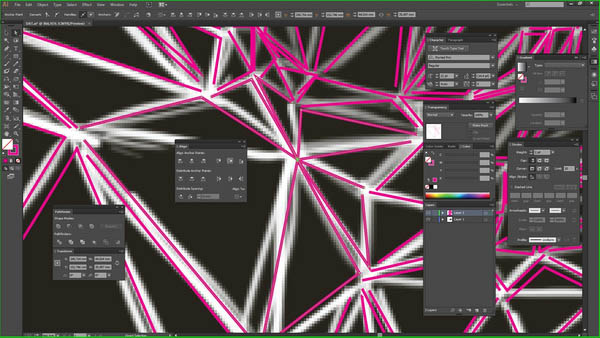

原图下面开始我们的一图五抠教程,第一种抠图方法会讲的比较细致,之后的四种方法有些与第一种相同,所以会讲解的比较简单。PS抠图方法一1、

有时候为了设计需要,我们要手动制作出公章的效果(当然不是为了干违法乱纪的事哈),例如做出一个下面这样的效果:那么我们是怎么用Photo

本篇教程将教大家如何抠出与背景颜色相近且还带反光的头发,可以说是有一定的难度与技巧。相信大家学会这篇抠头发教程后,就没有抠不出的毛发图

九宫格原本是指一种数字游戏,但现在大家第一反映估计是多张照片的拼接,例如微信微博发多张照片的时候就会自动帮我们排列成九宫格形式。这种九

作者合成的非常细腻,很多细节的处理都值得借鉴,如水面倒影的处理部分,作者先制作好水波纹理,然后把倒影部分用置换和动感模糊滤镜特殊处理,
手机访问:M.PSDEE.COM/电脑访问:WWW.PSDEE.COM